|
On commence

- Palette des couleurs
mettre en avant plan du noir et en arrière plan la
couleur#841012
- Préparer un dégradé
d’avant plan – Mode Halo - configuré comme ceci
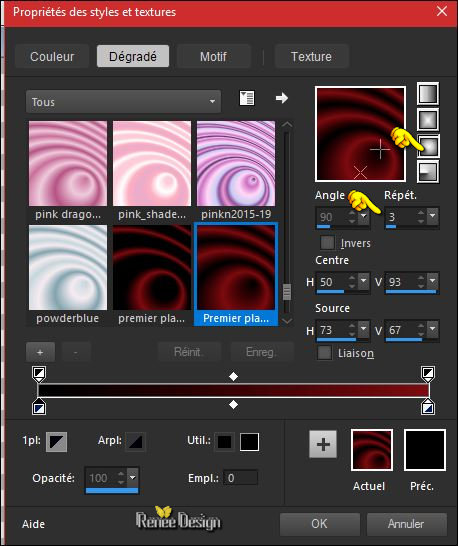
1. Ouvrir votre image de
1005 x 655 Pixels - Transparente
2. Activer le pot de
peinture
 et remplir du dégradé
et remplir du dégradé
3. Calques - Dupliquer
4. Effets – Modules
Externes (ou Unlimited) VM Distorsion – Radiator II

5. Effets –Unlimited - &<Bkg
Kaleidoscope>- Flip SidesLsf
6. Effets –Unlimited - &<Bkg
Kaleidoscope>- Zandflower à127/127/2
7.
Sélections- Charger-enregistrer une sélection/Charger la
sélection à partir du disque/ ‘’ Magdy_1’’
8. Effets – Modules
Externes – Eye Candy 5 - Nature – Water Drops / Couleur
#e8eef3
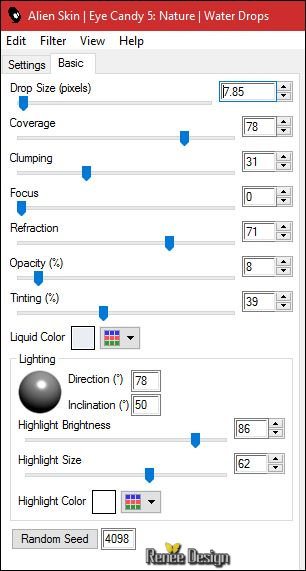
9.
Effets – Effets 3 D – Ombre portée 4/4/35/15 en noir
DESELECTIONNER
10.
Activer le tube ‘’ Magdy_image_1’’
-
Editer copier –Editer coller comme nouveau calque
Ne
pas le déplacer
11.
Effets – Modules Externes - Mura’s Meister – Perpsective
Tilling
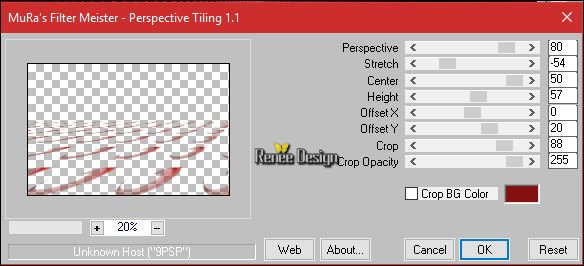
12.
Effets – Effets 3 D – Ombre portée 18/16/18/30 en noir
13.
Calques Dupliquer
14. Effets – Modules
Externes – Andromeda- Perspective – Side Walls / It
wrongside
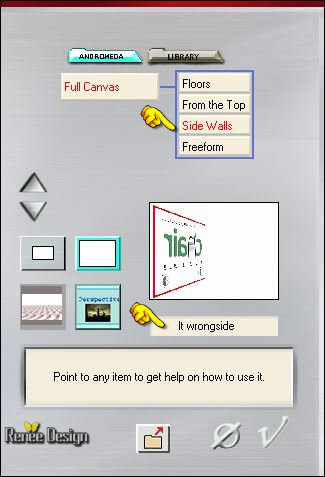
15.
Propriété du calque –Mode Lumière dure
16.
Calques - Dupliquer
17.
Image - Miroir
18.
Calques – Fusionner le calque du dessous
19.
Effets – Effets de Distorsion – Vagues
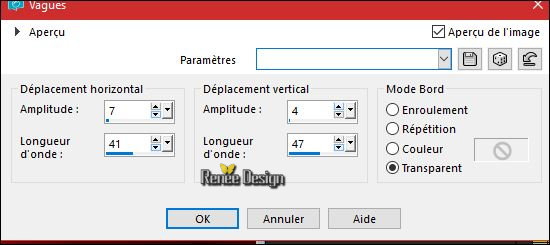
20.
Effets – Effets 3 D – Ombre portée 18/16/18/30 en noir
21.
Calques - Fusionner le calque du dessous
22.
Sélections- Charger-enregistrer une sélection/Charger la
sélection à partir du disque/ ‘’ Magdy_2’’
DELETE
 (3 fois de suite )
(3 fois de suite )
DESELECTIONNER
-
Palette des couleurs Blanc avant plan
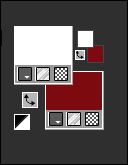
-
Préparer un dégradé linéaire d’avant plan / configuré
comme ceci
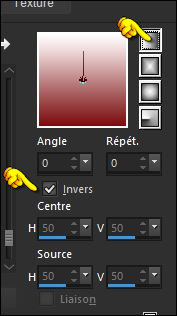
23.
Calques - Ajouter un nouveau calque
24.
Activer le pot de couleur et remplir du dégradé
25. Effets – Modules
Externes (Unlimited ) VM Natural – Weave Distorsion
Pour
obtenir les bonnes mesures pour la couleur de fond pour
effet de ce filtre
-Cliquer
sur la couleur de votre palette des Styles et textures
ici moi du rouge
-Prenez note des 3
mesures RVB de cette couleur
Car ce sont ces mesures
que vous mettrez pour les paramètres du filtre et
déterminera a couleur de fond de l'effet
Voir capture
 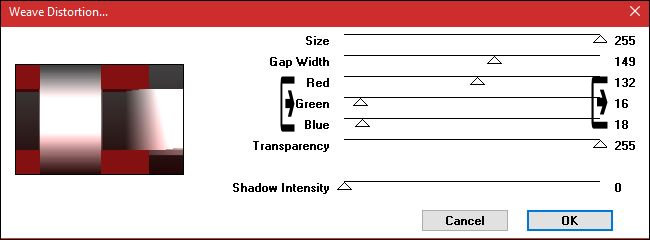
26. Effets – Modules
Externes – Toadies – What are you 20 / 20
27. Effets – Unlimited
- Filter Factory Gallery J- Reverb…
à 125
28.
Image – Redimensionner a 65 % tous calques décochés
-
Palette des couleurs intervertir les couleurs
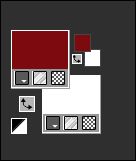
29.
Sélections- Charger-enregistrer une sélection/Charger la
sélection à partir du disque/ ‘’ Magdy_3’’
DELETE

30.
Activer le tube ‘’ TalaNat_paysage_012-27-09-2013’’
-
Image redimensionner a 50%
-
Editer coller comme nouveau calque
-
Placer dans le cercle de gauche
31.
Calques - Dupliquer
-
Image redimensionner a 75 %
-
placer dans le cercle de droite
GARDER LA SELECTION
32.
Calques - Ajouter un nouveau calque
33. Activer le pot de couleur
 –
Correspondance valeur RVB -Opacité
à 30 –
Correspondance valeur RVB -Opacité
à 30
-
Remplir le cercle de gauche couleur arrière plan (blanc)
-
Remplir le cercle de droite couleur avant plan (rouge)
34.
Effets – Modules Externes - Eye Candy 5 Impact – Glass-
couleur blanc
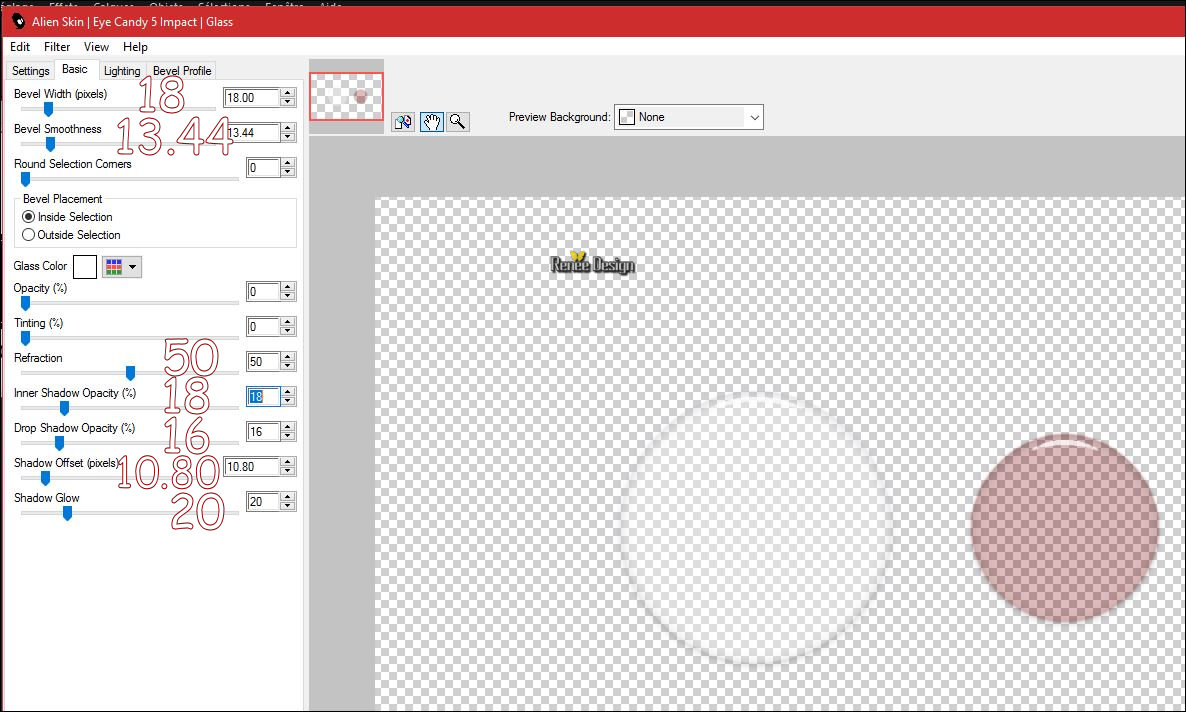
DESELECTIONNER
- Sur
le calque - Copie de Raster 4 descendre Opacité à 79
-
Vous en êtes là
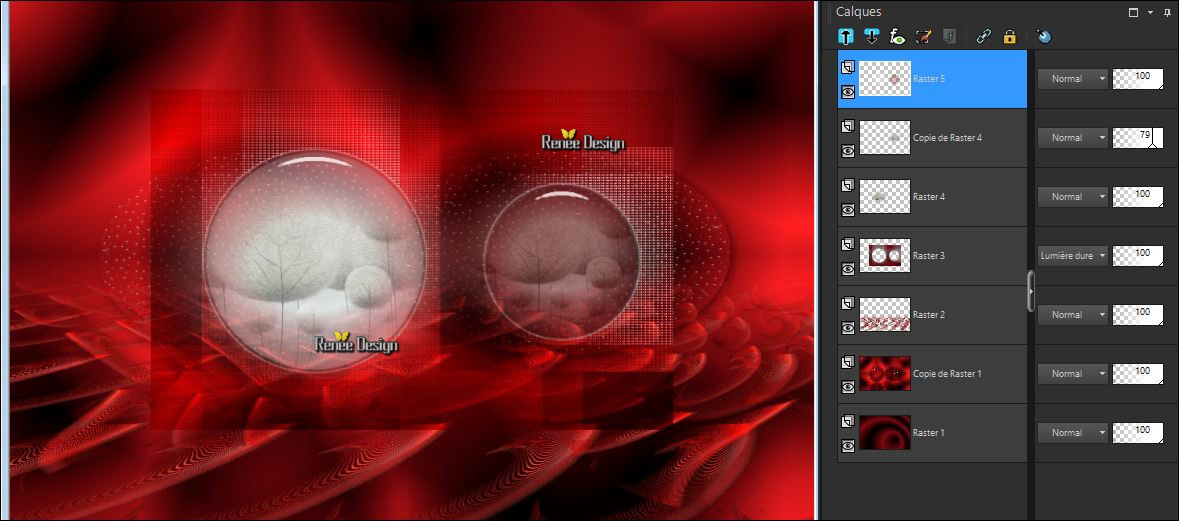
- Se
placer sur le calque Raster 3
35.
Sélections- Charger-enregistrer une sélection/Charger la
sélection à partir du disque/ ‘’ Magdy_3’’
36.
Calques – Ajouter un nouveau calque
37. Activer le pot de couleur
 –
Correspondance Aucun-
Opacité a 100 –
Correspondance Aucun-
Opacité a 100
38.
Remplir la sélection de blanc
39.
Sélection Modifier Contracter de 1 pixel
DELETE
DESELECTIONNER
40.
Calques - Fusionner le calque du dessous
41.
Effets –Modules Externes – Distort – Shear
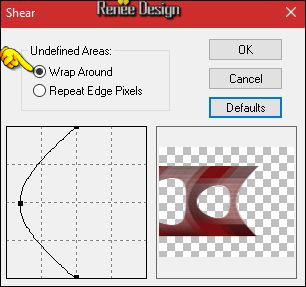
42.
Propriété du calque – Mode Lumière dure
- Se
replacer en haut de la palette des calques
43.
Activer le tube ‘’Magdy_loup’’
-
Editer copier – Editer coller comme nouveau calque
-
Placer à gauche (dans la forme )
44.
Calques – Ajouter un nouveau calque
45.
Sélections- Charger-enregistrer une sélection/Charger la
sélection à partir du disque/ ‘’ Magdy_4’’
46.
Activer le pot de couleur -Remplir de blanc ( 5 clics)
DESELECTIONNER
47.
Effets – Effets de Distorsion – Vent
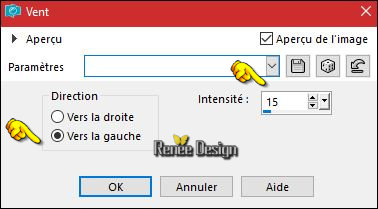
48.
Calques – Ajouter un nouveau calque
49.
Activer le Pot de couleur
 –
Et remplir de blanc –
Et remplir de blanc
-
Activer le masque ‘’ Ildiko_Desings_Created@Mask (9)’’
dans votre Psp
50.
Calques – Nouveau calque de masque à partir d’une image
''Ildiko_Desings_Created@Mask (9)''

-
Calques - Fusionner le groupe
51.
Sélections- Charger-enregistrer une sélection/Charger la
sélection à partir du disque/ ‘’ Magdy_3’’
DELETE

DESELECTIONNER
- Se
placer sur le calque Raster 1
52.
Sélections- Charger-enregistrer une sélection/Charger la
sélection à partir du disque/ ‘’ Magdy_5’’
53.
Sélections –Transformer la sélection en calque
54.
Calques - Réorganiser – Placer en haut de la pile
55.
Effets –Modules Externes – Forge 5 ou Forge 2 ou 4 (vous
pouvez aussi utiliser une autre texture a votre goût
sans problèmes)
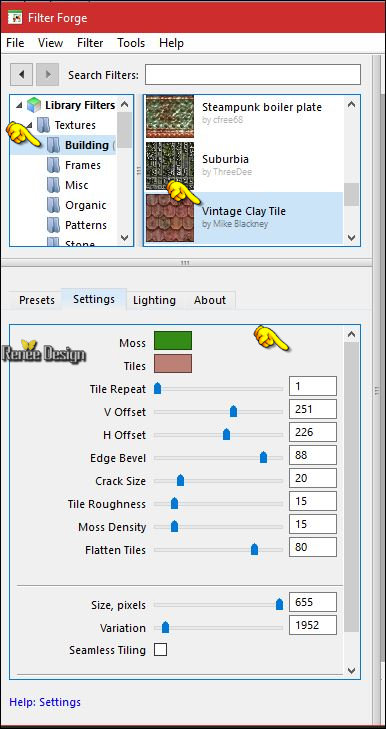
DESELECTIONNER
56.
Effets –Modules externes – Alien Skin Exposure 2/Color
film /Preset
 (selon
la texture choisie dans Forge vous devrez peut être
jouer avec les paramètres du filtre ) (selon
la texture choisie dans Forge vous devrez peut être
jouer avec les paramètres du filtre )
ou mettre les mesures manuellement
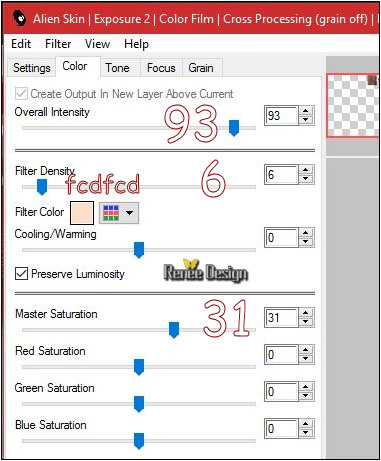 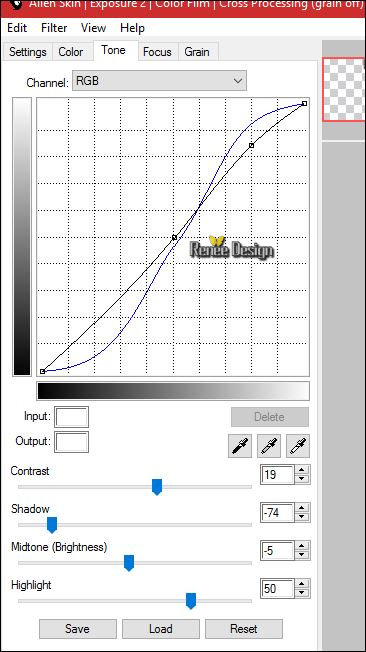 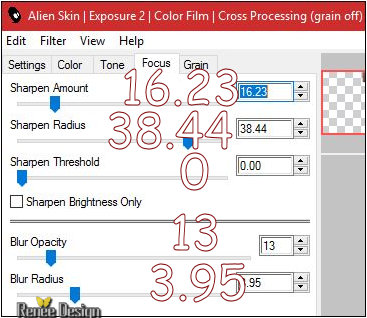
57.
Effets – Effets 3 D – Ombre portée 15/11/65/8 en noir
58.
Avec la police écriture jointe (ou autre aux choix )
Ecrire MAGDY
-
Apposer une ombre portée au choix
59.
Activer le tube ‘’ Magdy_image_2’’
-
Editer copier – Editer coller comme nouveau calque
-
Bien placer en haut du travail sur vos lettres
60.
Calques - Fusionner les calques visibles
61. Image - Ajouter des bordures
asymétriques couleur
#841012
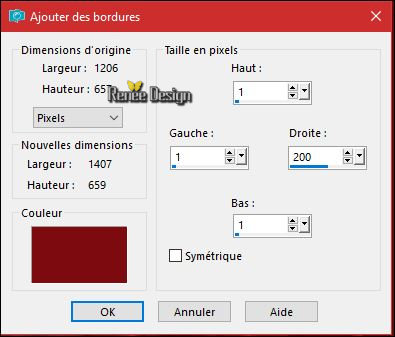
62.
Sélections- Sélection personnalisée
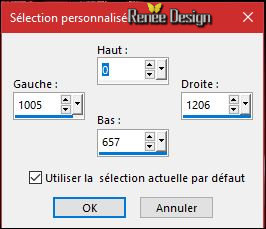
63.
Effets –Modules Externes – Alien Skin Image Doctor
/Smart Fill
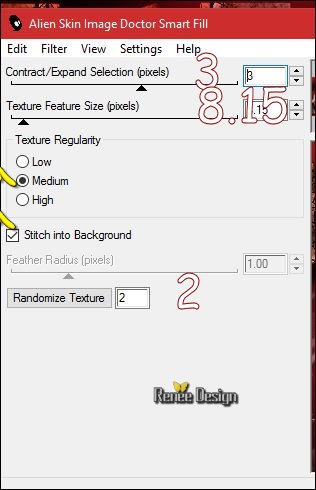
DESELECTIONNER
64.
Activer le tube ‘’ Renee_tube_escalier .png’’
-
Editer copier – Editer coller comme nouveau calque
-
Placer à droite en bas du travail
65.
Activer le tube ‘’ Renee_tube_magdy’’
- Se
placer sur le calque ‘’Magdy’’ - Image redimensionner a
2 x 80%
-
Editer copier – Editer comme nouveau calque
-
Placer
66. Effets – Modules
Externes – EyeCandy5 Impact – Perspective shadow/Preset
‘’Magdy_shadow’’
67.
Sur le même tube Activer le calque du loup
-
Image - Redimensionner a 60 %
-
Editer copier – Editer coller en place comme nouveau
calque
-
Placer
68.
Sur le même tube Activer le calque ‘’boules’’
-
Editer copier –Editer coller comme nouveau caque
-
Placer
69.
Calques fusionner les calques visibles
70. Image - Ajouter des bordures de 1
pixel #841012
71.
Image - Ajouter des bordures de 20 pixels en blanc
72.
Image - Ajouter des bordures de 1 pixel #841012
73.
Image - Ajouter des bordures de 40 pixels en blanc
74.
Image redimensionner a 1005 pixels de large
C'est terminé- Merci
Renée
Ecrite le 30/03/2017
et
mis en place
le 2017
*
Toute ressemblance avec une leçon existante est une pure
coïncidence
*
N'oubliez pas de remercier les gens qui travaillent avec
nous et pour nous j'ai nommé les tubeurs et
les traductrices Merci |